如何应对国产三维设计软件在装配体中对某个组件进行打孔设计操作时,不能参考其它组件孔的中心的情况
如何应对国产三维设计软件在装配体中对某个组件进行打孔设计操作时,不能参考其它组件孔的中心的情况
在我们使用国产三维设计软件进行装配体的组件设计时,有时需要参考其他组件的孔位来设计定位孔,以实现随动效果。然而,利用【孔】命令进行打孔时,可能无法准确捕捉到对应组件孔的中心点,这会给我们的设计带来一定的困扰。那么面对这种情况时,我们应该如何解决呢?下面就让小编带着大家一起来看看吧。
解决方案:
1. 在启用【孔】命令后,无法捕捉到另一个组件孔的圆心,这意味着我们无法直接以该孔为参考点来进行打孔。
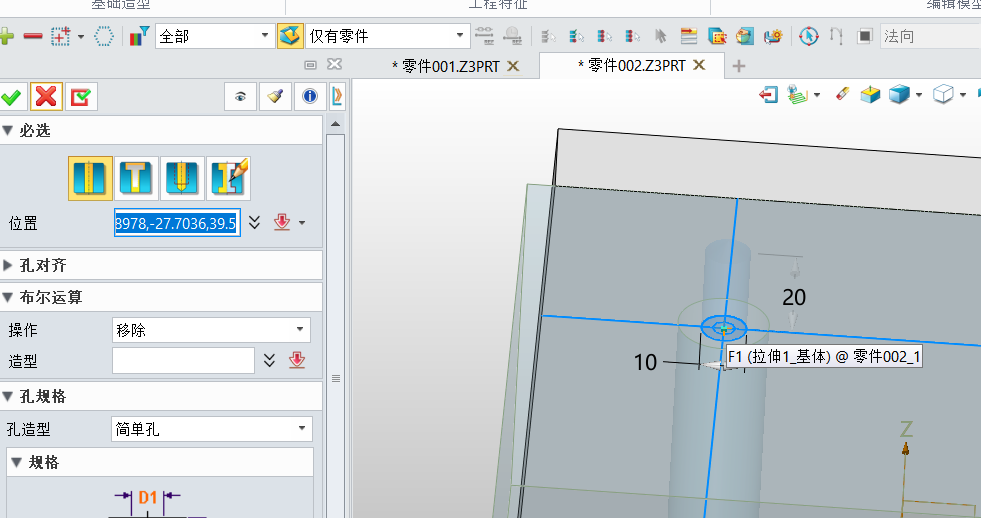
2. 解决这个问题的方法是将CAD软件的【直接编辑】功能切换为【零件和组件】模式。我们可以通过点击【打开/关闭“直接编辑”】按钮进行切换。
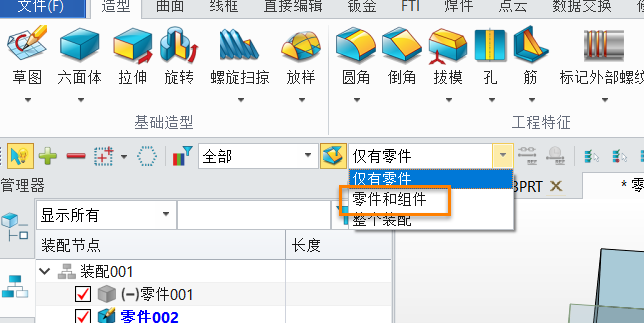
3. 一旦切换到【零件和组件】模式,我们就可以选择相关组件孔的中心作为定位点进行打孔操作,准确地参考到其他组件的孔位,实现所需的随动效果。
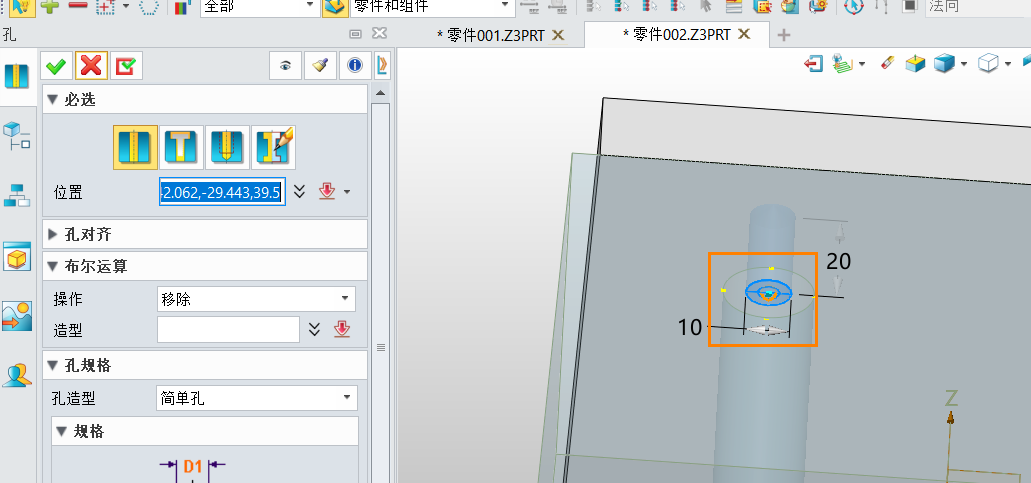
以上就是本篇文章的全部内容,希望对您有所帮助。
推荐阅读:建模软件
推荐阅读:CAD使用圆角快捷键的方法


























